So với những thể loại game bắn súng như CSGO, Valorant sở hữu cấu hình yêu cầu có phần dễ chịu hơn. Tuy vậy càng update game thì càng nặng, nhiều máy của game thủ đã bắt đầu có dấu hiệu ì ạch chơi không còn mượt mà được như lúc đầu.
Bài viết này chia sẻ với bạn vài mẹo giúp tăng FPS Valorant cho PC, laptop của bạn. Đặc biệt hữu ích cho các dòng máy mid-low end (cấu hình trung bình và yếu) Laptop và PC. Bắt đầu thôi nào!
5 Cách tăng FPS Valorant cho máy yếu tốt nhất 2022
Cách 1: Bật “Game Mode Settings” và tắt “XBox Game Bar”
Bước 1: Mở Start Menu → gõ và chọn “Game Mode Settings”
Bước 2: Chọn “On” để bật chế độ Game.
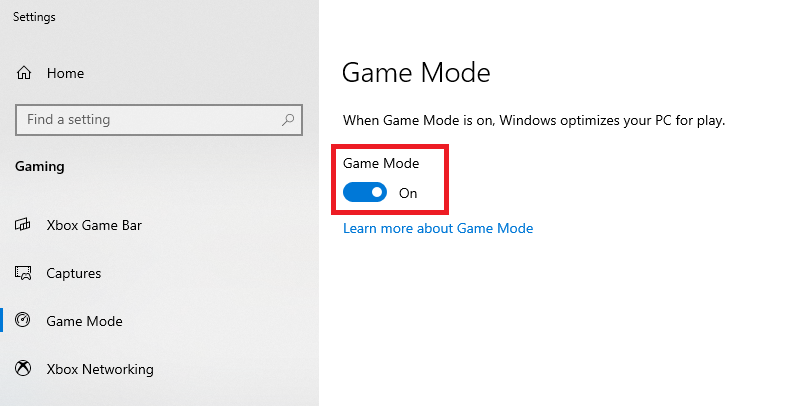
Bước 3: Chọn thanh Xbox Game Bar ở góc trái, sau đó chọn “Off” để tắt Xbox Game Bar.
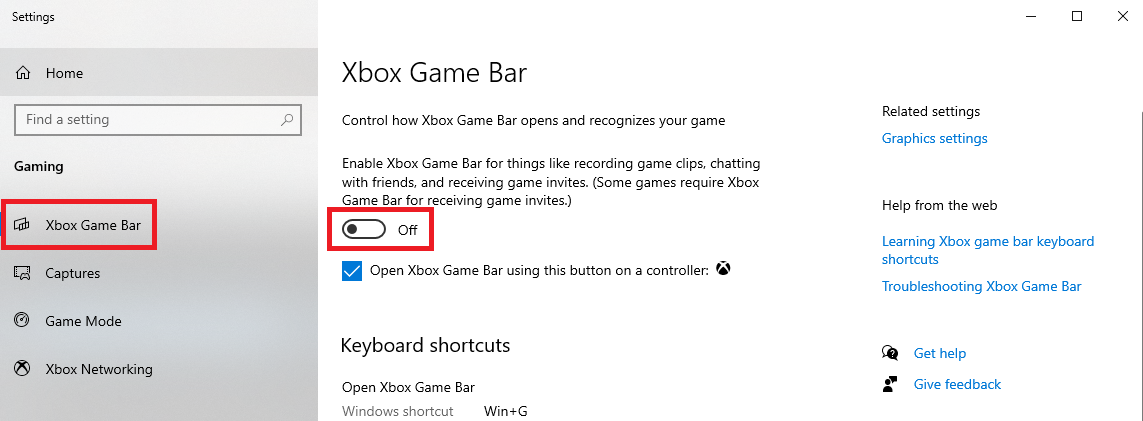
Cách 2: Bật “Hardware-accelerated GPU scheduling” và “Graphics performance preference”
Bước 1: Mở Start Menu → gõ và chọn “Graphics Settings”
Bước 2: Bật “Hardware-accelerated GPU scheduling” và khởi động lại máy tính. Lưu ý: Setting này có thể không xuất hiện trên một số PC, Laptop. Nếu không có, bạn có thể làm theo cách bên dưới.

Bước 4: Sau khi chọn “Browse”, một cửa sổ sẽ hiện lên. Bạn chọn thư mục cài VALORANT (mặc định là C:\Riot Games\VALORANT), sau đó tiếp tục chọn thư mục live\ShooterGame\Binaries\Win64\VALORANT-Win64-Shipping.exe và bấm Add.

Bạn thu được kết quả như hình:

Bước 5: Chọn Options → High performance
Cách 3: Tắt “Hardware Acceleration” của Discord.
Bước 1: Mở Discord và chọn Settings (nút răng cưa bên cạnh avatar của bạn)
Bước 2: Kéo xuống mục Advanced → Tắt “Hardware Acceleration”.

Discord cũng đã cảnh báo tính năng này có thể khiến PC, Laptop của bạn bị tụt FPS khi chơi game.
Cách 4: Tắt tính năng chạy nền của Chrome.
Có một "kẻ trộm" hiệu suất của Ram và CPU đó là các tính năng chạy nền của Chrome, cho dù bạn đã tắt trình duyệt nhưng khi kiểm tra với trình Task manager thấy có rất nhiều task của chrome đang chạy ngầm và đánh cắp tài nguyên, để tắt hẳn bạn cần:
Bước 1: Mở Chrome và chọn “Cài đặt” (nút 3 dấu chấm ở góc phải màn hình)
Bước 2: Kéo xuống phần Nâng Cao (Advanced) và chọn Hệ Thống (System) → Tắt “Tiếp tục chạy các ứng dụng nền khi Google Chrome đóng” (Continues running background apps when Google Chrome is closed).

Cách 5: Tắt các ứng dụng chạy ngầm không liên quan để tập trung "Chơi game"
Cách này bạn có thể ứng dụng cho mọi game cần chơi, mục đích là tắt hết các ứng dụng chạy ngầm không cần thiết để dành tối đa tài nguyên CPU, Ram cho việc chơi game không bị Lag, Cách thực hiện thì bạn mở cửa sổ Task Manager, tìm các task đang chạy ngầm chiếm nhiều % nhất mà không phải của window mà là của các ứng dụng thứ 3, bạn thử off hết đi sau đó chạy lại game xem có mượt hơn không nhé.
Trên đây là các mẹo hướng dẫn tăng FPS trong Valorant mới nhất dành cho máy yếu, nếu hay đừng quyên để lại đánh giá cuối bài viết nhé.
Nguôn tham khảo: 4Gamers.vn.

